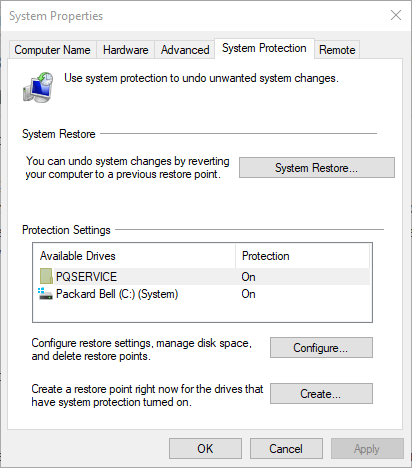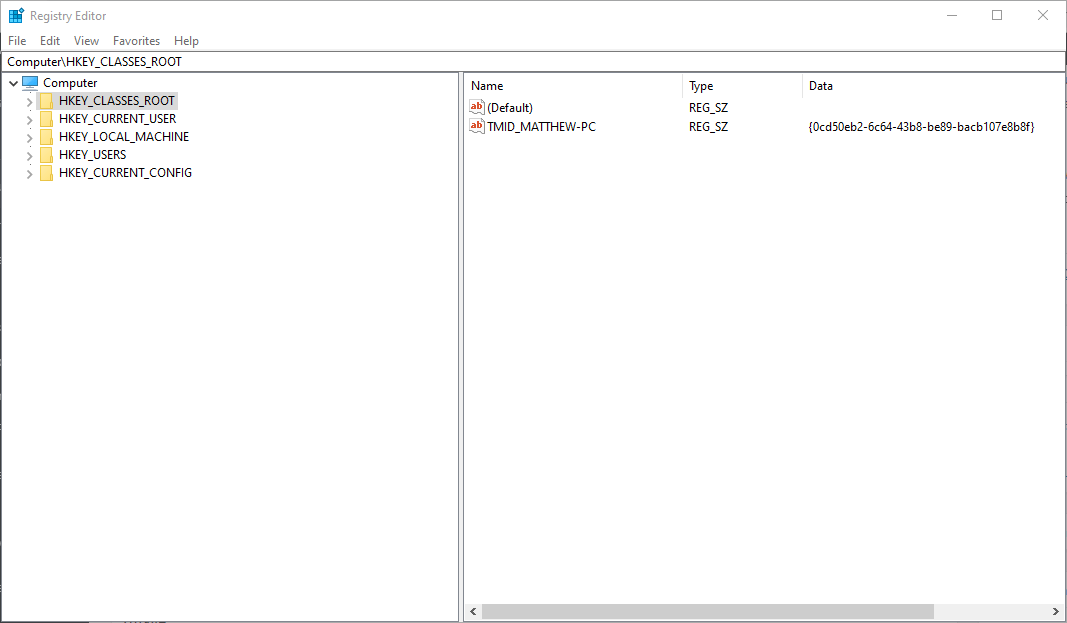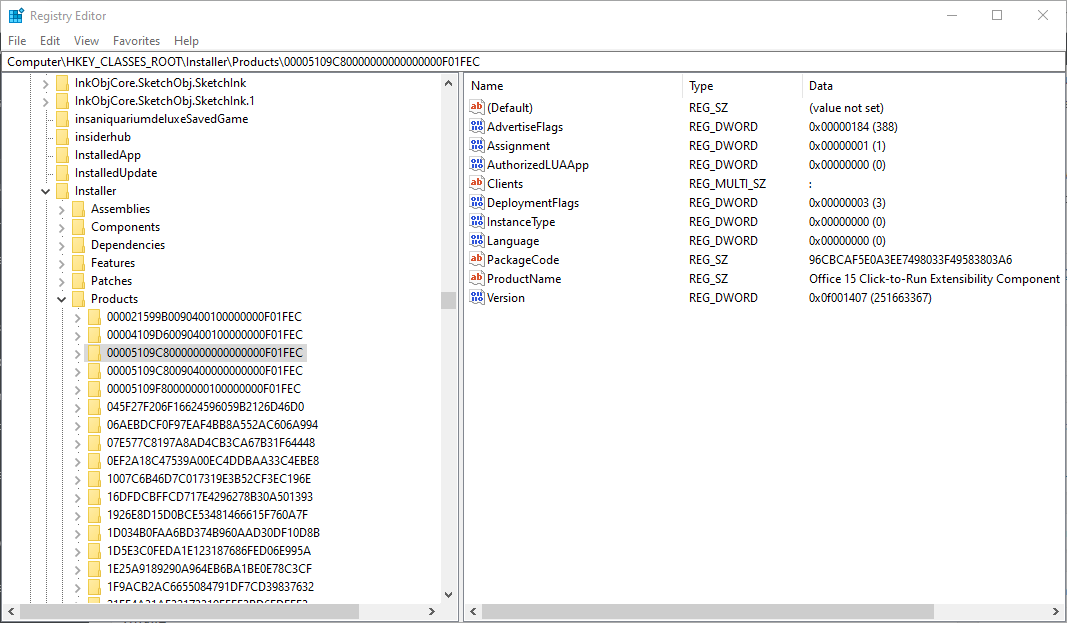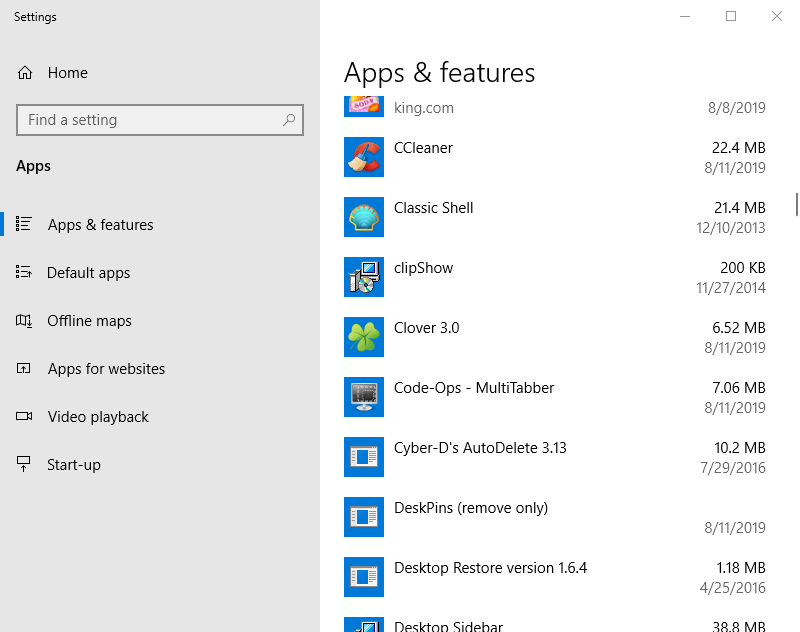Microsoft Visio Pro là phần mềm sơ đồ mà người dùng có thể định cấu hình sơ đồ luồng dựa trên dữ liệu thời gian thực. Tuy nhiên, Visio có thể tạo ra một số thông báo lỗi cấu hình khi người dùng cố gắng cài đặt nó. Lỗi cài đặt Visio thường phát sinh do các vấn đề tương thích giữa Visio và các phiên bản 32 bit và 64 bit của bộ MS Office.
Làm thế nào người dùng có thể sửa lỗi cài đặt Visio?
1. Cài đặt phiên bản thay thế của Visio Bit
Người dùng phải cài đặt phiên bản Visio 32 bit hoặc 64 bit phù hợp với phiên bản MS Office của họ. Nếu người dùng cố gắng cài đặt phiên bản không tương thích, họ sẽ thấy thông báo lỗi có nội dung: "Cài đặt dành cho Office 32 bit, nhưng các ứng dụng Office 64 bit sau đã được cài đặt trên máy tính này: Microsoft Office." Do đó, người dùng nên tải xuống trình cài đặt Visio 32 bit hoặc 64 bit phù hợp với phiên bản Office của họ.
Để làm điều đó, bấm vào Tùy chọn cài đặt khác trước khi tải xuống trình cài đặt Visio. Sau đó chọn một phiên bản Visio trong Phiên bản menu phù hợp với bộ Office được cài đặt hiện tại. Ví dụ: chọn 64 bit nếu bộ Office hiện tại là phiên bản 64 bit.
Ngoài ra, người dùng cũng có thể cài đặt lại một phiên bản bit khác của MS Office để đảm bảo nó phù hợp với Visio. Để gỡ cài đặt hoàn toàn Office, bấm vào Tải xuống trên trang Gỡ cài đặt Office. Sau đó, người dùng có thể gỡ cài đặt Office bằng tiện ích Gỡ cài đặt Microsoft Office. Sau đó, người dùng có thể nhấp vào Tùy chọn cài đặt khác để chọn phiên bản Office thay thế trước khi tải xuống trình cài đặt MS Office từ Office.com.
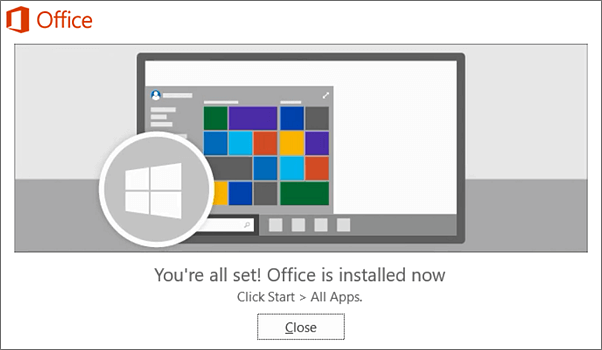
Cũng đọc: Cách xóa hoàn toàn Microsoft Office trong Windows 10
2. Xóa khóa đăng ký nhấp chuột để chạy Office 15
- Một thông báo lỗi cấu hình Visio khác nói: "Chúng tôi không thể cài đặt phiên bản Office 64 bit vì chúng tôi đã gặp các chương trình 32 bit sau trên PC của bạn: Thành phần mở rộng nhấp chuột để chạy Office 15". Người dùng đã xác nhận rằng họ đã sửa lỗi này bằng cách xóa một số khóa đăng ký, nhưng trước tiên họ định cấu hình điểm Khôi phục của sistema bằng cách nhập vào hệ thống tạo ra một điểm khôi phục Windows Hộp tìm kiếm của 10.
- Sau đó chọn Tạo điểm khôi phục để mở cửa sổ hiển thị ngay bên dưới.

- nhấn Tạo nút.
- Nhập tiêu đề cho điểm khôi phục và nhấp Tạo nút. Người dùng có thể quay lại Windows 10 với điểm khôi phục đó để hoàn tác các thay đổi đăng ký nếu cần thiết.

- nhấn Windows phím + phím nóng R để khởi động phụ kiện Chạy.
- Nhập "regedit" vào hộp văn bản và nhấp Được rồi nút.

- Sau đó đi đến đường dẫn nhật ký này: Máy tính HKEY_CLASSES_ROOT Trình cài đặt sản phẩm.
- Sau đó nhấp chuột phải vào các khóa đăng ký bắt đầu với, 00 00005 và chọn Xóa tùy chọn. Các khóa đăng ký phải bao gồm các DWORD Tên sản phẩm Nhấp để chạy Office 15 trong đó.

- Đóng Registry Editor và thử cài đặt lại Microsoft Visio.
3. Gỡ cài đặt gói ngôn ngữ Office
- Tôi nhận được thông báo lỗi "Không thể truyền Office" cho một số người dùng khi họ cố gắng cài đặt Visio. Để khắc phục, hãy gỡ cài đặt gói ngôn ngữ Office thông qua Cài đặt bằng cách nhấn nút Windows phím + phím nóng S.
- Nhập "thêm / xóa" trong hộp tìm kiếm và nhấp vào Thêm / Xóa Chương trình để mở cửa sổ hiển thị ngay bên dưới.

- Chọn gói ngôn ngữ Microsoft Office nước ngoài được liệt kê trong cửa sổ đó. Không gỡ cài đặt gói ngôn ngữ tiếng Anh.
- Bấm vào Gỡ cài đặt nút để loại bỏ gói ngôn ngữ. Một thông báo "Gỡ bỏ Office khỏi máy tính của bạn" xuất hiện, nhưng điều đó không có nghĩa là bạn đang gỡ cài đặt bộ phần mềm.
- Sau đó, khởi động lại Windows và thử cài đặt Visio.
- Sau đó, người dùng cũng có thể cài đặt lại gói ngôn ngữ mà họ đã gỡ cài đặt với gói phụ kiện ngôn ngữ.
Vì vậy, đây là cách người dùng có thể sửa một số lỗi cài đặt Visio trong Windows 10. Người dùng cũng có thể giải quyết các sự cố cài đặt Visio với Công cụ triển khai Office, cho phép người dùng định cấu hình cài đặt phần mềm Office tùy chỉnh với tệp XML cấu hình của họ.
BÀI VIẾT LIÊN QUAN ĐẾN XEM: